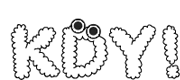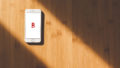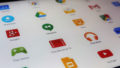今日もデータの整理で頭を抱えているみなさま、お疲れさまです。
Excel(エクセル)の膨大なデータの中から、一定の条件に当てはまるデータだけを抽出したい時は、どうすればいい?
そんな時は、「フィルター」機能を使ってみよう!
Excelのフィルター機能の使い方
上部メニューバーの「データ」>「フィルター」をクリックします。
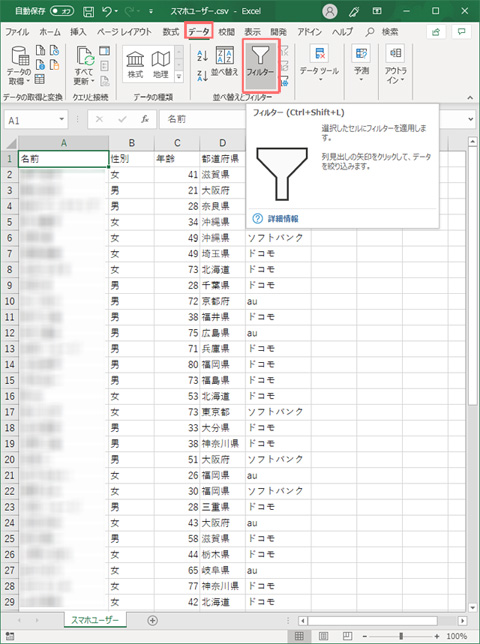
注)これは架空のデータです
すると、各項目の1行目に▼が現れます!
抽出したいデータの列の▼をクリックし、抽出項目にチェックを入れて、「OK」をクリック。
(例)「キャリア」のデータの中から「au」だけを抽出したい場合
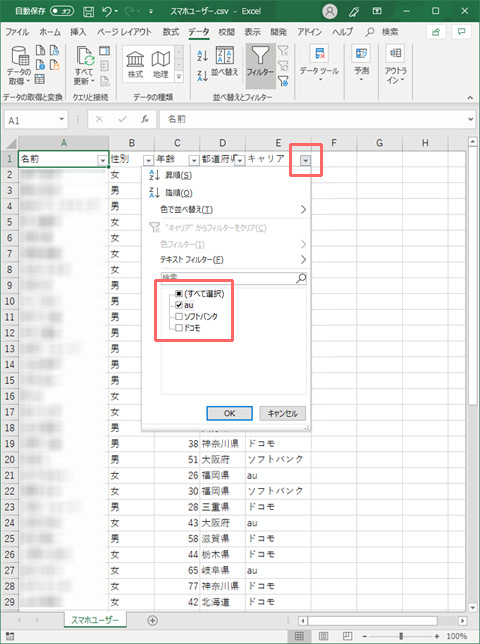
当てはまるデータの行だけが表示されます。
画面下のステータスバーには、抽出したデータの個数が表示されます。
それ以外の行は折りたたまれた状態で隠れていて、決して削除された訳ではありません。
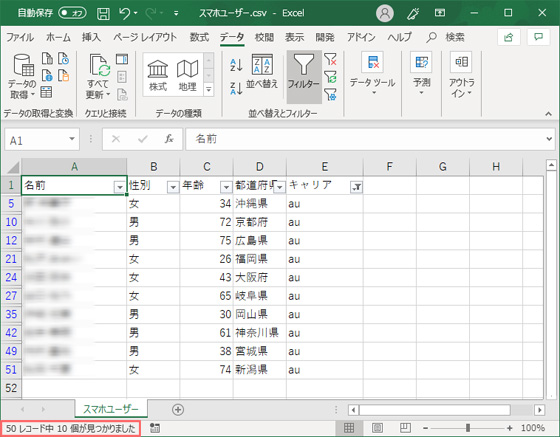
この状態から、さらに「女」だけを抽出したり、「神奈川県」の人だけを抽出したりもできますよ。やり方は同じで、抽出したいデータの列の▼をクリックして、対象項目にチェックを入れて「OK」するだけ!

Excelってかしこいな~
抽出したデータを元に戻す方法
次に、まったく別の新しい条件で抽出したい時は、一度、データを抽出前の元の状態に戻す必要があります。
その場合は、先ほど抽出したデータの列の▼を再度クリックし、(すべて選択)の文字を選択します。すべての抽出項目にチェックが入っているのを確認して「OK」をクリック。
フィルター機能を追加する前のデータに戻す場合は、上部メニューバーの「データ」>「フィルター」をクリックすれば、フィルターが外れてすべてのデータが表示されます。